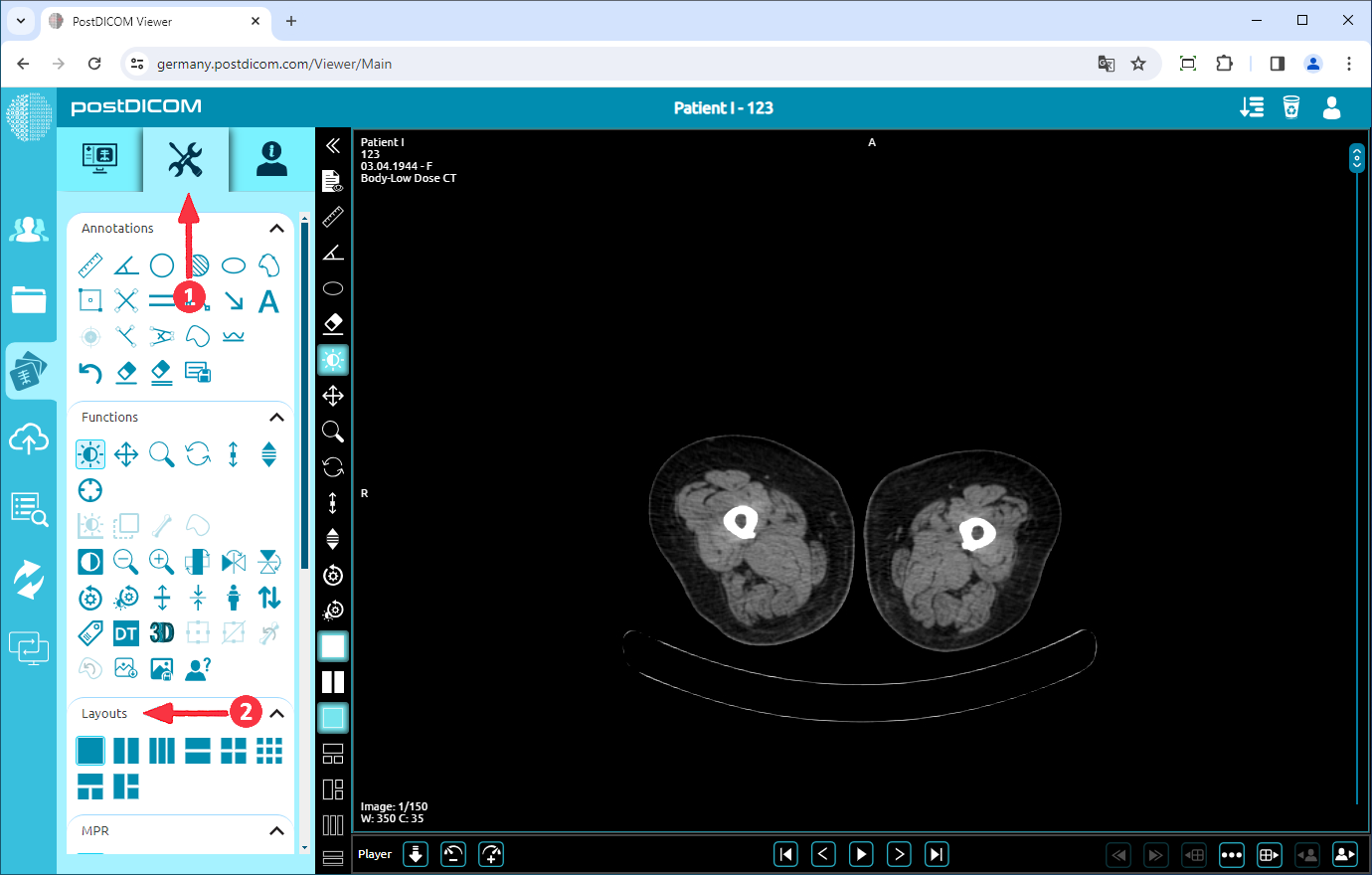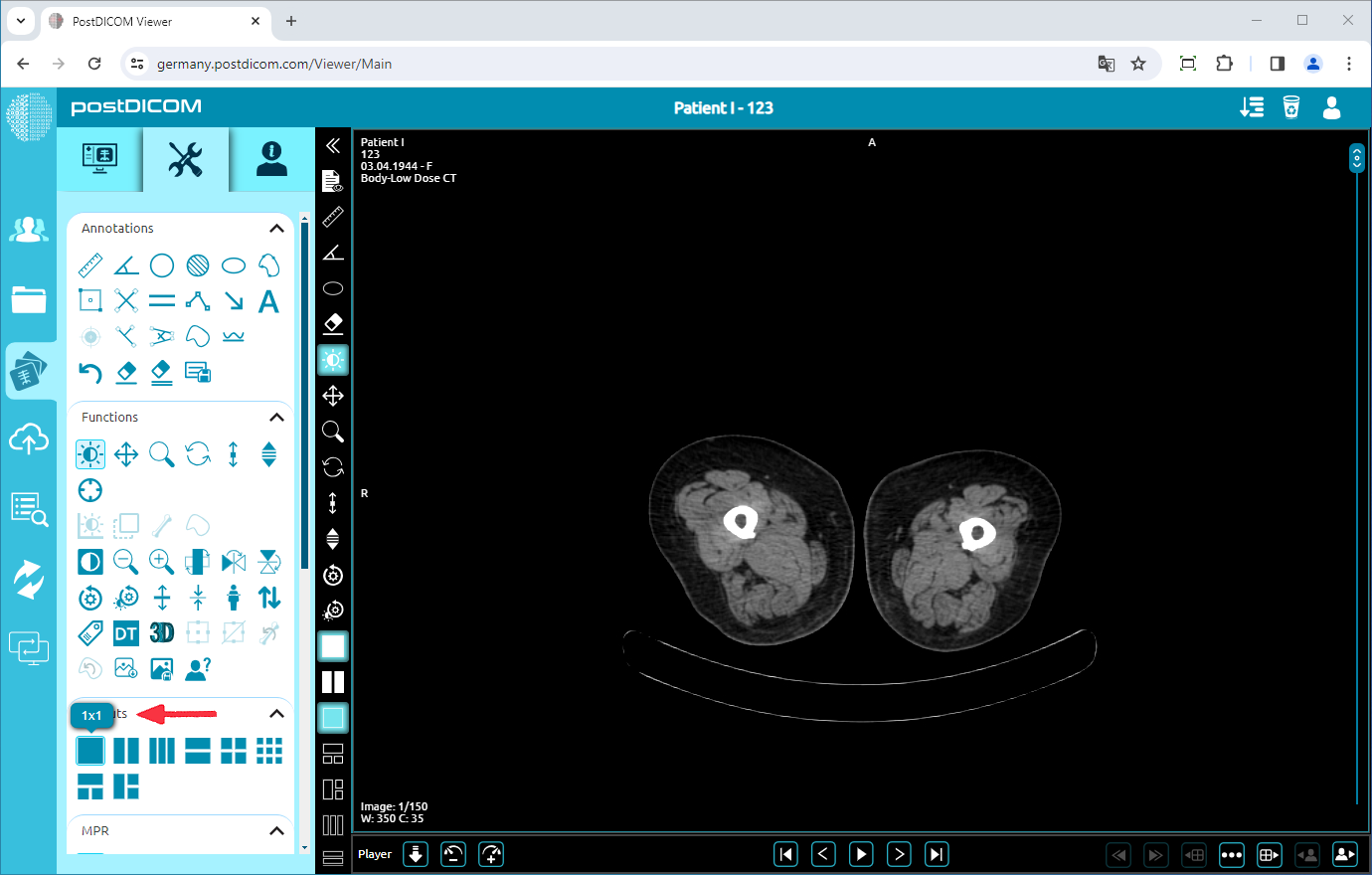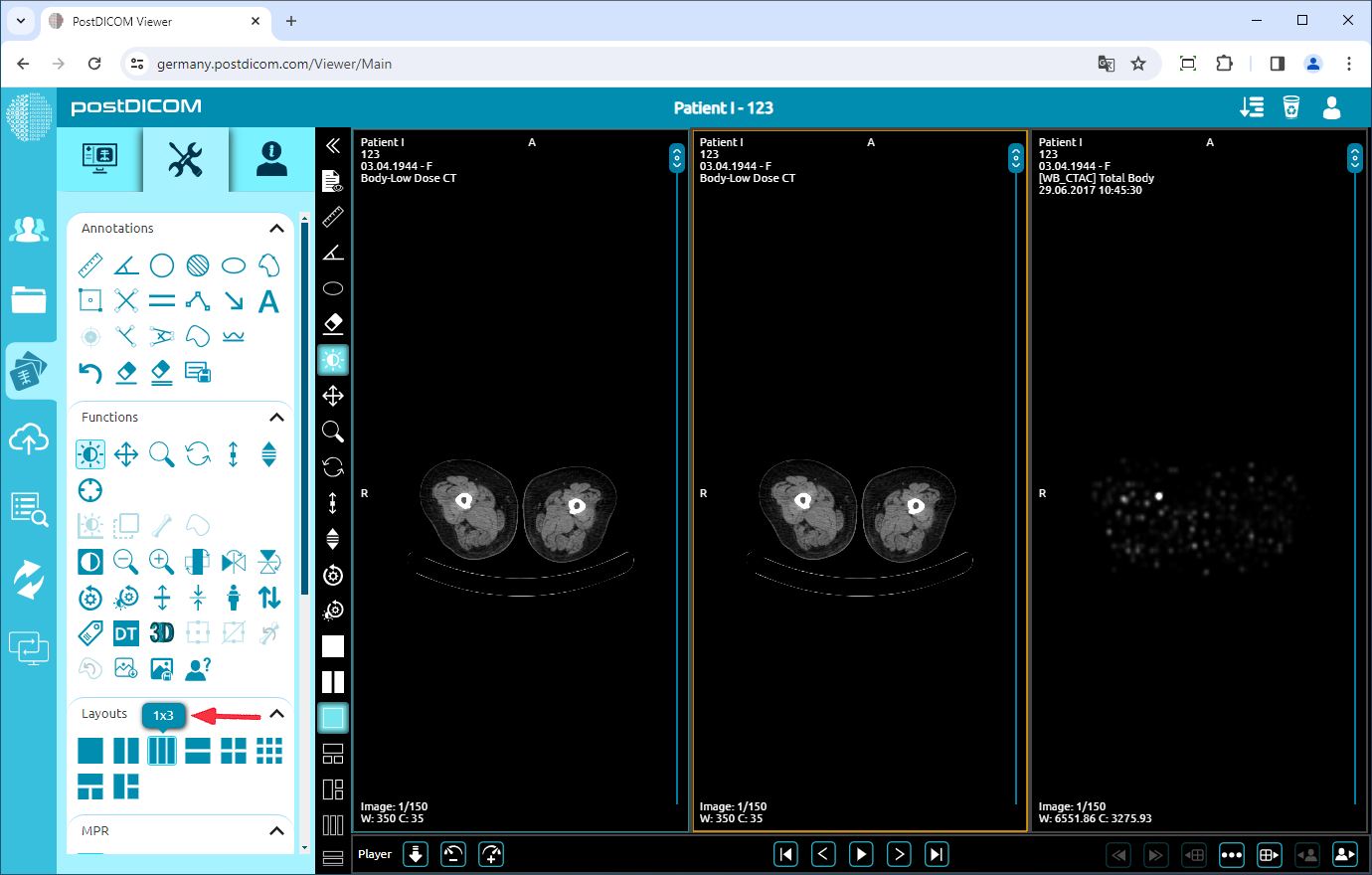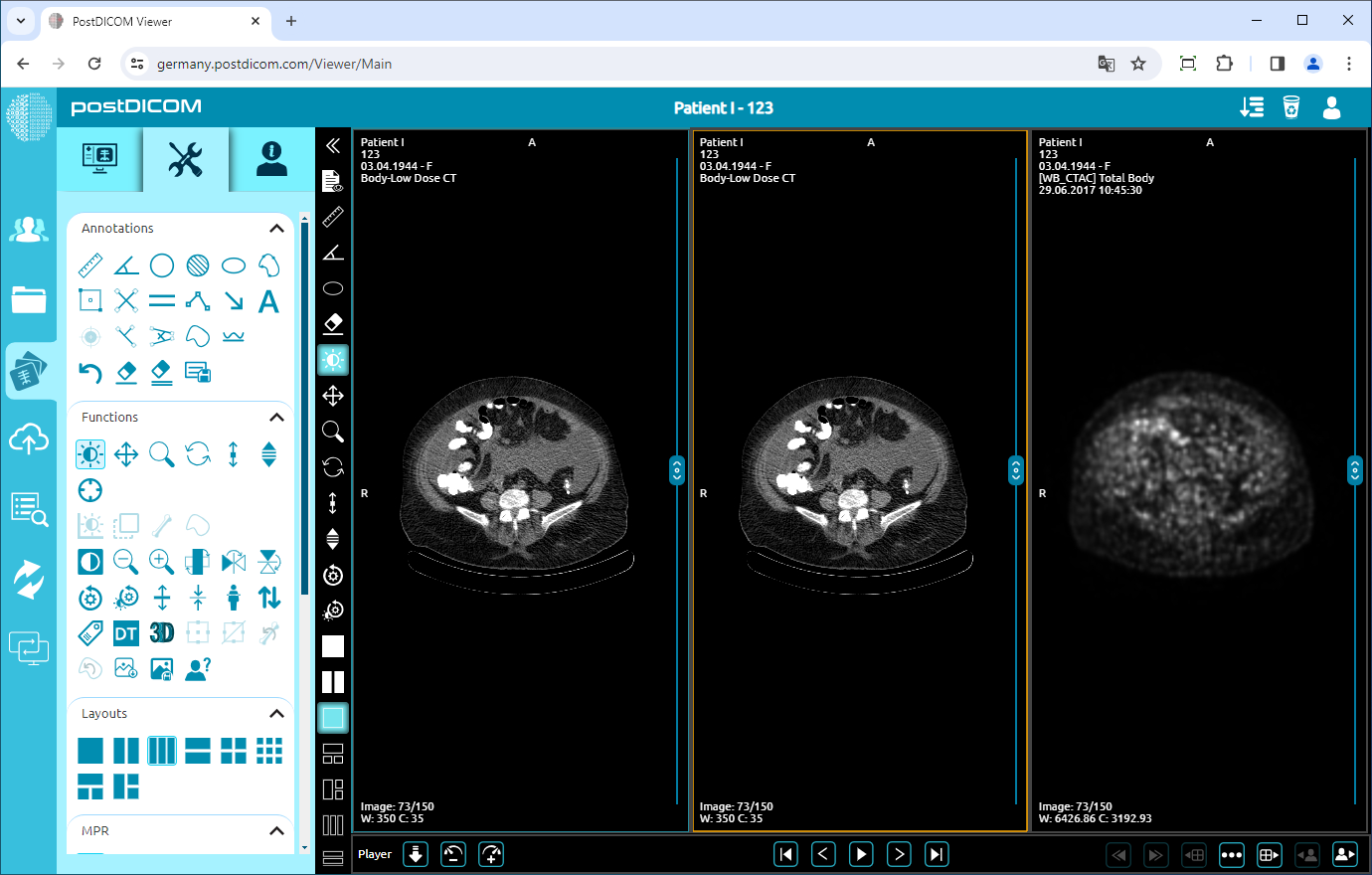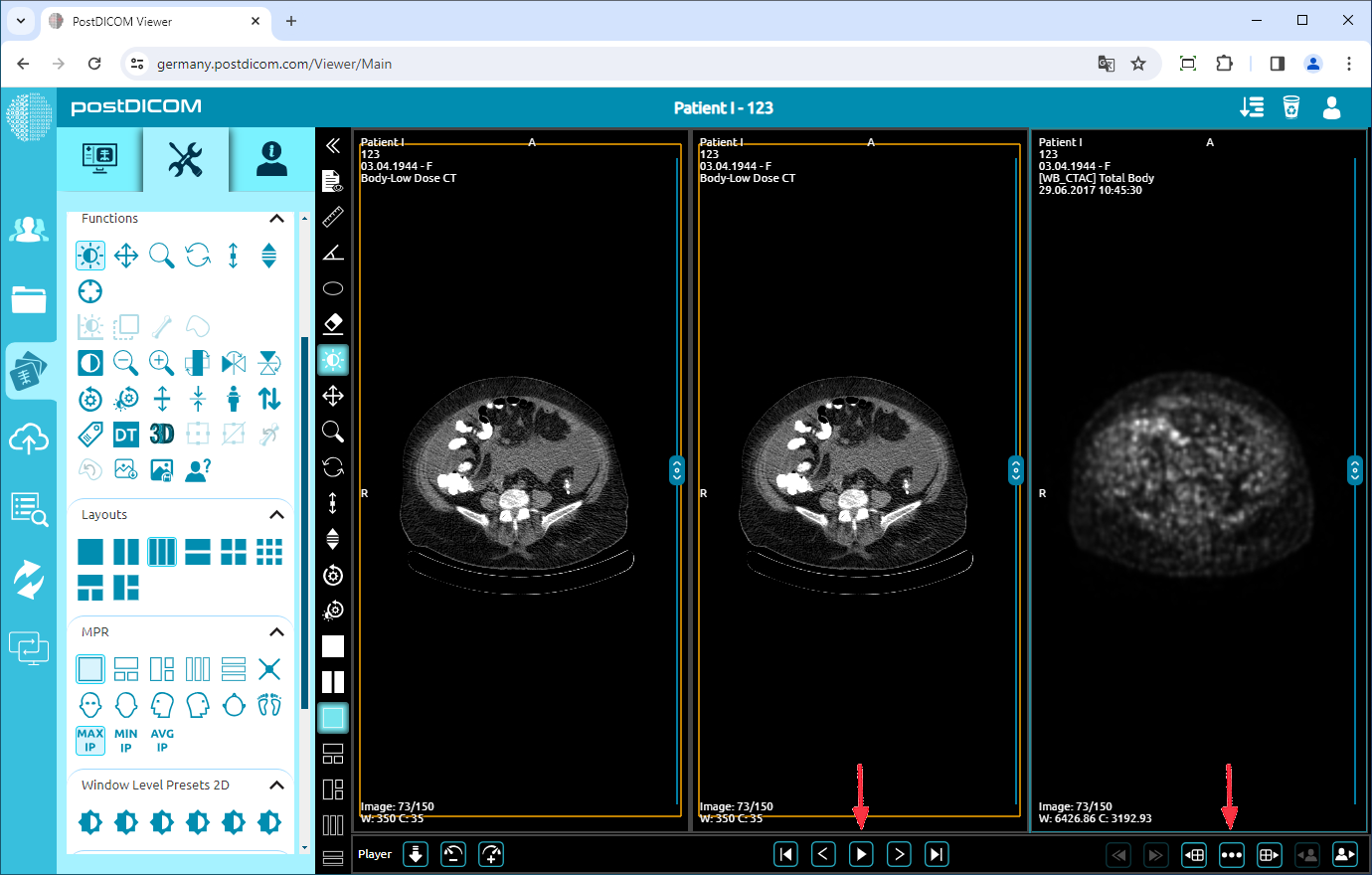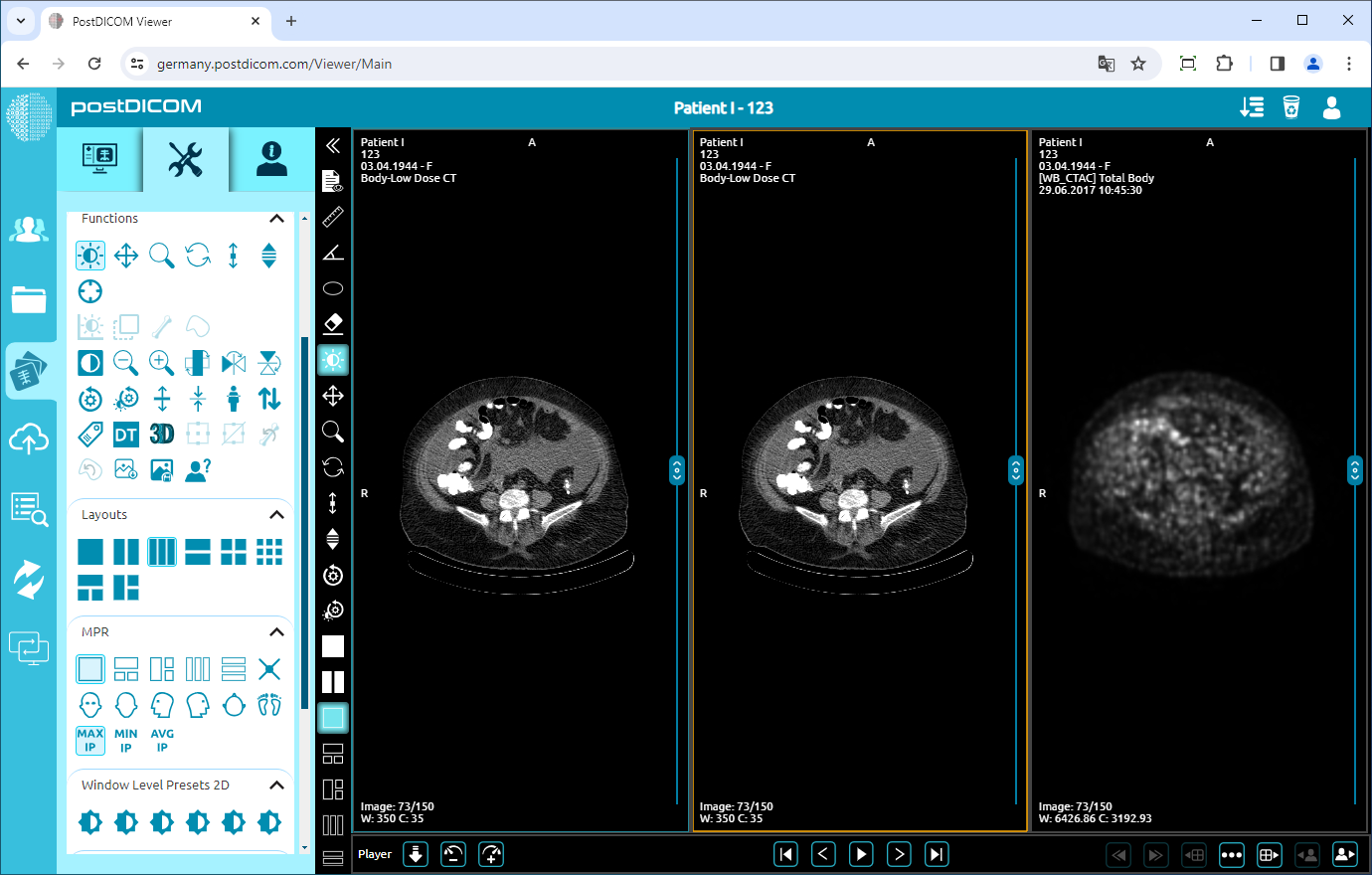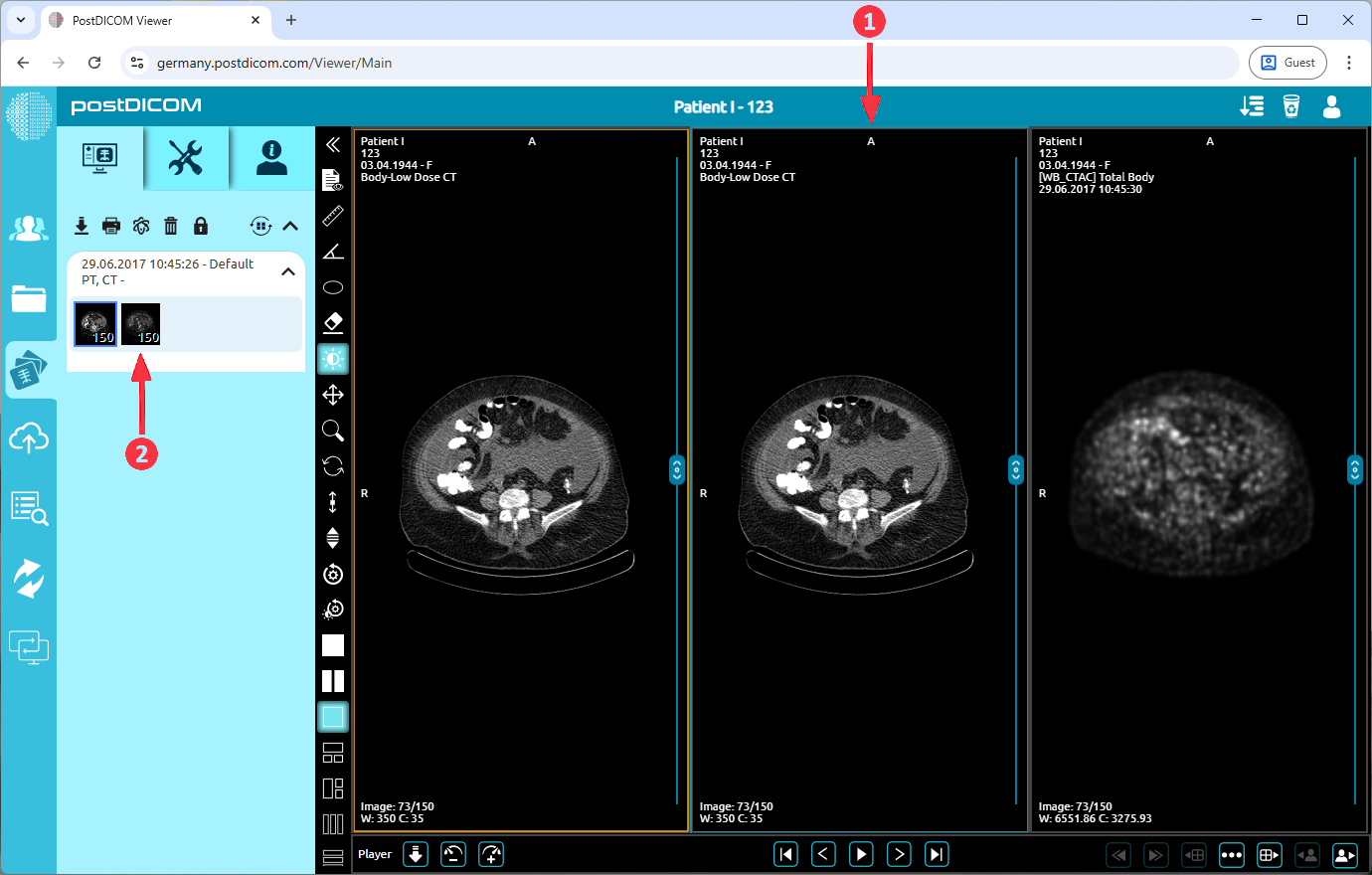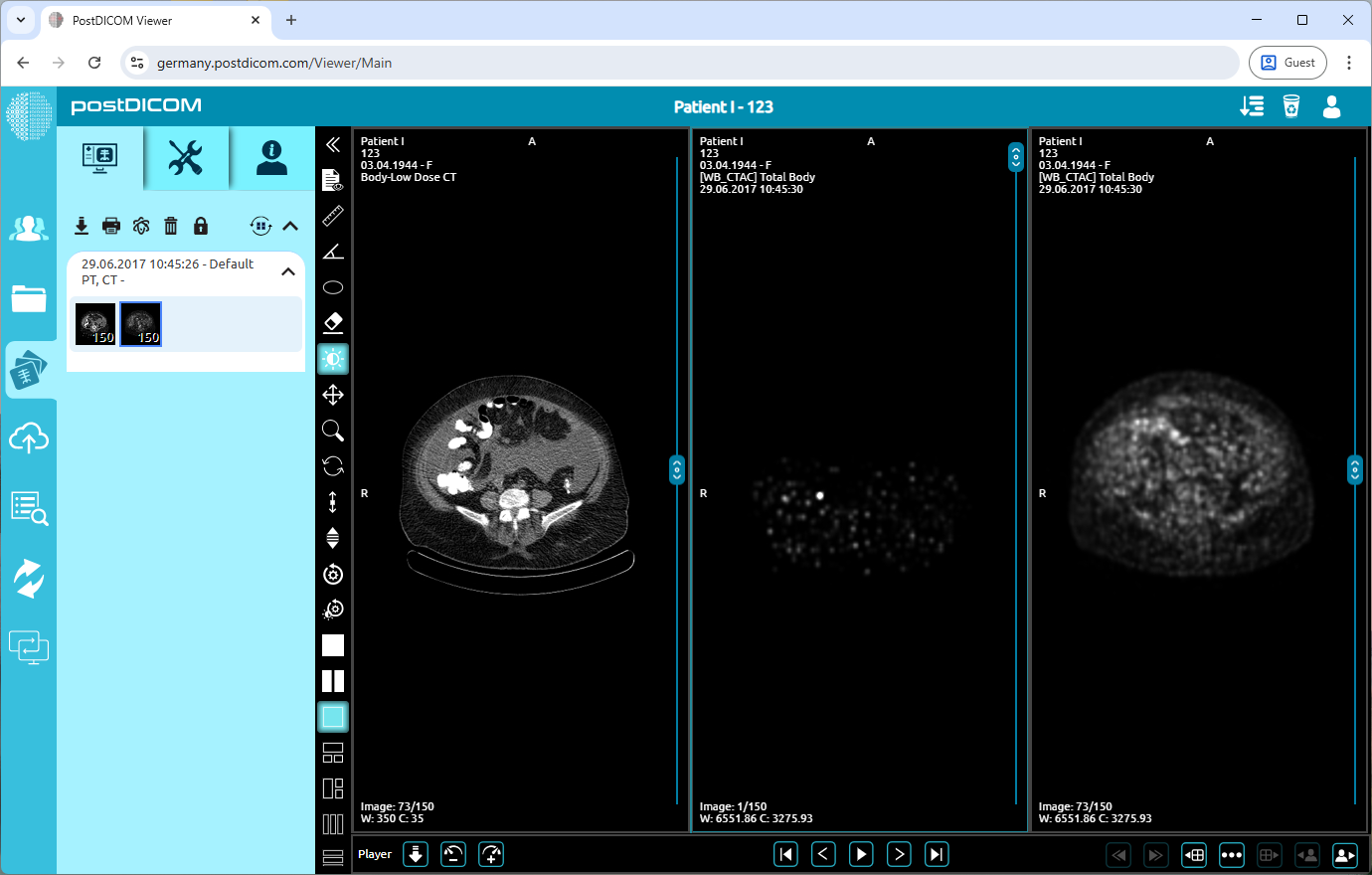På sidan ”Patientsökning” visas alla patientbeställningar i ditt konto. Dubbelklicka på den ordning du vill visa bilderna. Sidan ”Visa” öppnas och du kommer att se en enda bild i visningsområdet.
Klicka på ikonen ”Verktyg” längst upp till vänster på sidan. Efter att ha klickat visas verktygssektionen. Du kommer att se layoutfältet på undersidan av verktygssektionen.
I fältet ”Layouter” kan du ändra visningslayouten genom att klicka på ikonerna. Första gången du öppnar visningssidan ser du att ikonen 1 × 1 som är blå färg är vald eftersom en enda bild visas i visningsområdet.
Figuren framför korsmärket anger antalet rader och den bakom korsmärket anger antalet kolumner.
Om du vill ändra visningslayouten går du till layoutavsnittet och klickar på den layout du vill välja. Alternativen är 1x1, 1x2, 1x3, 2x1, 2x2, 3x3, 1+2 och 2+1.
När du har klickat på ikonen 1 × 3 ser du att visningsområdet är uppdelat i tre lika delar, och den första bilden finns i den första delen. För att ladda andra delar, klicka på den del du vill ladda bilden och klicka sedan på bilden du vill ladda.
Om du vill visa bilder i samma serie, efter att ha klickat på serien och sett den första bilden av serien på den valda visningsportdelen, kan du bläddra för att navigera genom bilderna i serien eller så kan du använda pilknapparna på bildens nedre sida. Du kan visa alla serier genom att klicka på ellipsikonen längst ner till höger i det valda fönstret och välja serier genom att klicka på den.
När du har laddat bilderna kan du välja den bild du vill redigera genom att klicka på den. När du har klickat blir ramen för den valda delen till blå färg. Tvärsnittet av den valda bilden i andra bilder visas med gul linje.
För att ladda ytterligare en serie, välj först målfönstret genom att klicka på det. När det är valt markeras det med en blå kant. När fönstret har valts klickar du på önskad serie för att ladda det. Alternativt kan du klicka och dra en serie direkt till valfritt fönstret för att ladda den där.
Som ni kan se laddades den andra serien korrekt in i den andra visningsporten.